Meta Quest 3购买请跳转淘宝:https://item.taobao.com/item.htm?ft=t&id=755480357092,本店只出售512G容量版本,因为128G用起来实在捉襟见肘。本店机顶盒老客户可咨询客服享受超级优惠!
帐号注册
注册oculus帐号(需要网络环境支持): https://www.meta.com/quest/quest-3/oculus
Meta Quest是Meta公司(原facebook)的产品,所以facebook或者instgram账号都可以注册Quest账号,但是这里我们建议选择Email选项,facebook账号会有封号的风险。
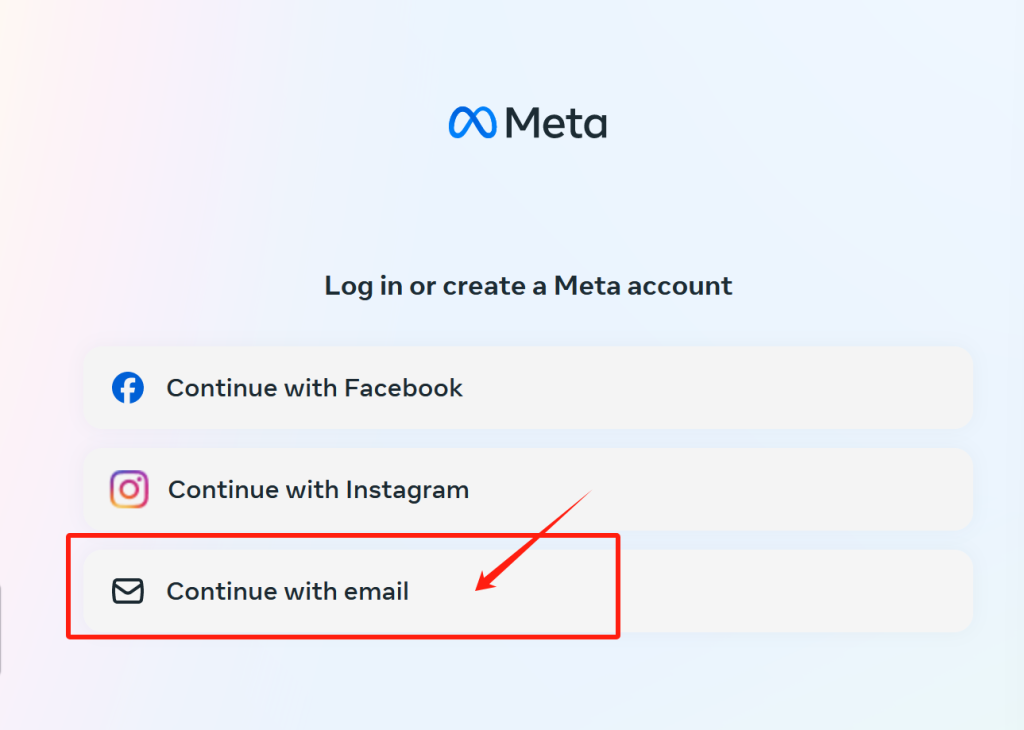
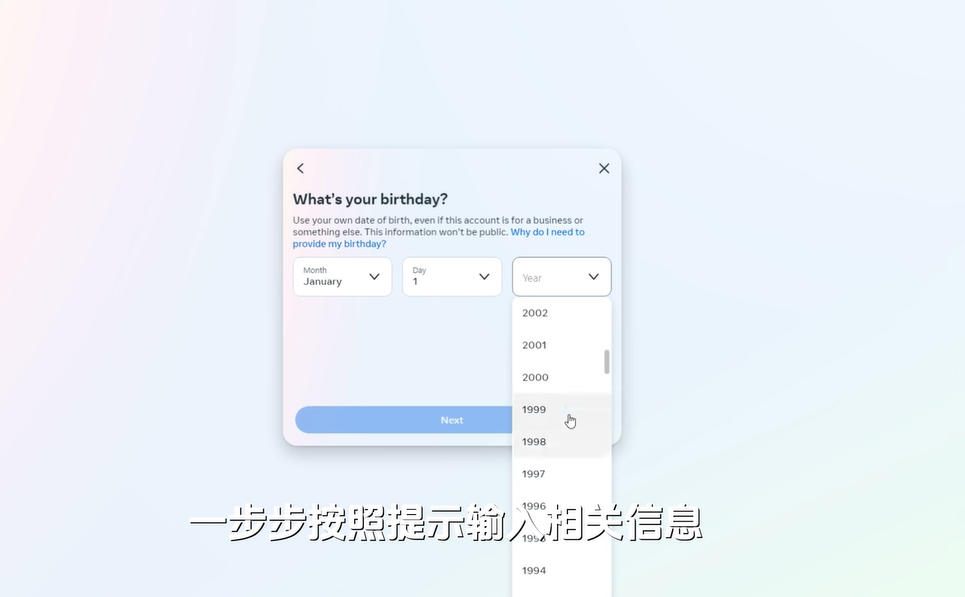
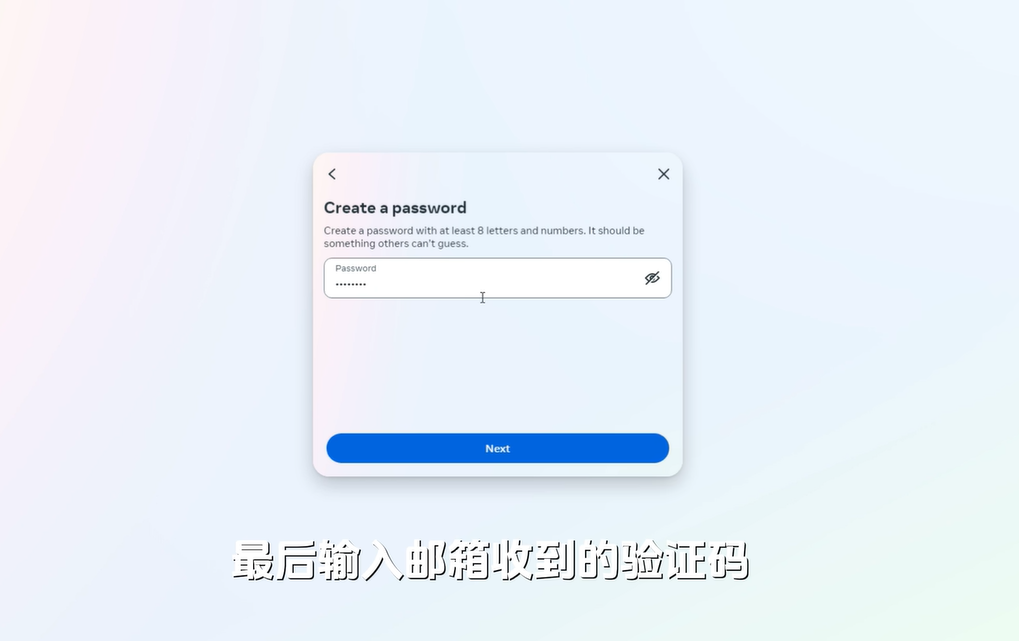
最后输入邮箱收到的验证码就可以完成注册。
WIFI设置
机器到手后我们就可以开始着手激活了,你只需要有手机、有一台带无线网卡的台式电脑或者笔记本电脑,就可以解决所有的硬件问题,硬件问题解决后,我们有两种方式可以选择:
- 用网络来激活(需要网络环境支持),我们建议的方案,简单省事。
- 使用助手类的激活软件(Quest激活助手),会赠送初始流量,小白不要尝试,较麻烦而且很费时间,我们无法提供指导。如果没有网络环境建议购买我们的代激活套餐。
激活与配对
设置完激活使用的Wifi后,我们就需要进行激活配对了,你需要在手机里下载Meta Oculus这个软件来登录你的帐号,并且配对你的设备,苹果手机直接在商店里下载即可。
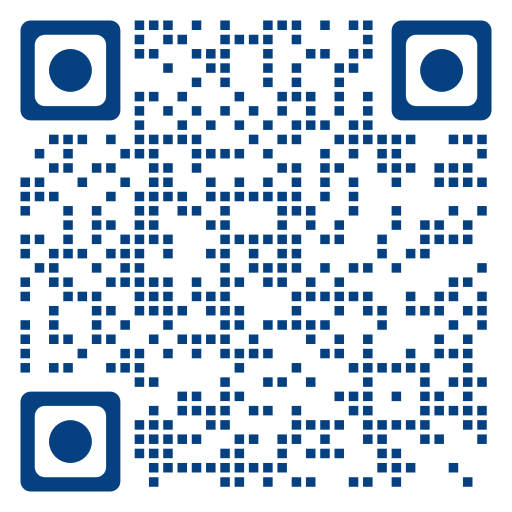
开发者选项
打开开发者网址: https://developer.oculus.com/manage/verify
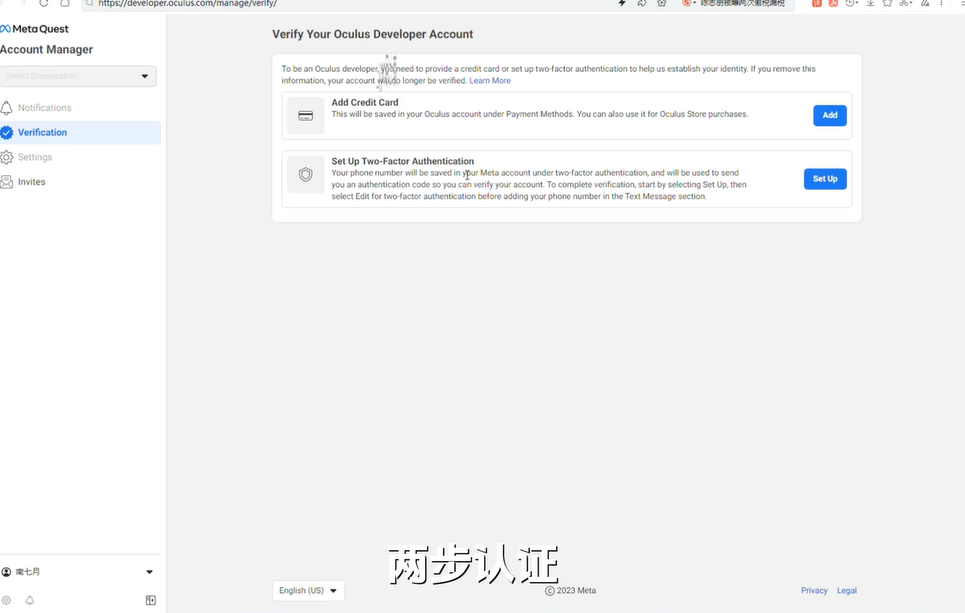
点击右上角的小人图标,点login登录你的帐号,登录完成后再回到那个页面,再次点击小人图标或者是你的头像,点My Preferences,进入开发者认证界面,这里有两种认证方式:
1.绑定信用卡,这是最简单的认证方式,需要VISA卡,国内的信用卡同样支持。
2.开启双重验证。这里又有两种方式,通过动态随机码或者绑定手机号开启,但是截止到12月10日,这两种方法都已经失效,手机号无法接收到验证码,动态随机码开启双重验证后仍然打不开开发者选项。但是绑定你的facebook账号可以曲线绑定上手机号,打开网址:https://accountscenter.meta.com/?returnURL=profile
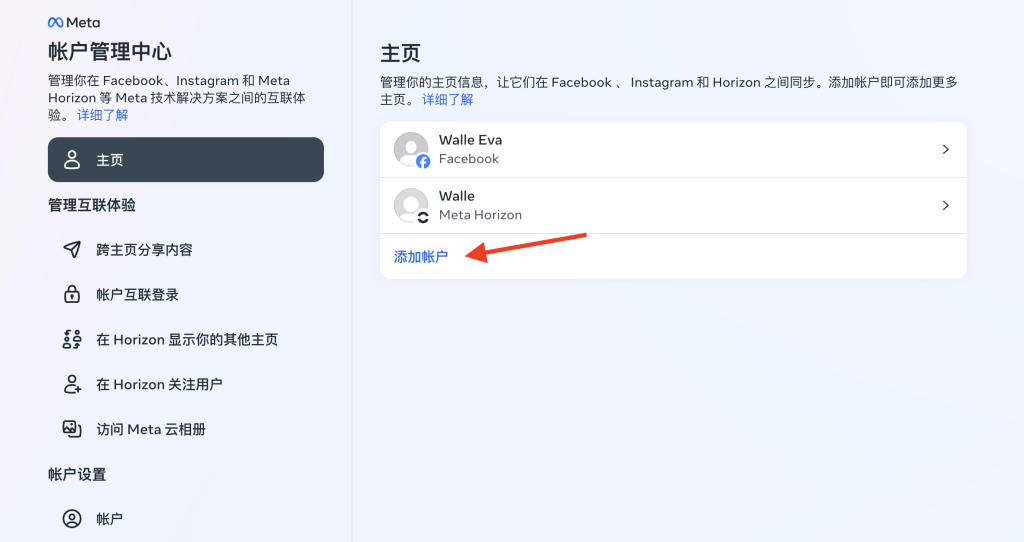
这里我已经添加了我的facebook账号,绑定成功以后回到:https://developer.oculus.com/manage/verify
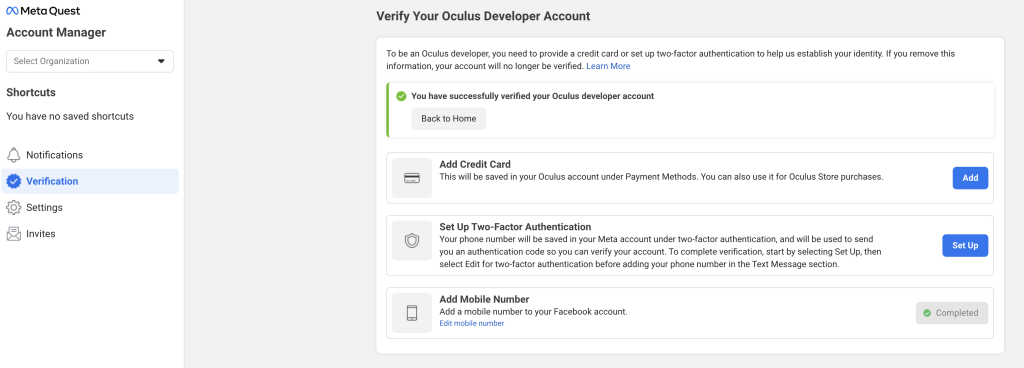
因为我的facebook账号是用手机号注册的,可以看到”Add Mobile Number”这一项已经”Completed“,如果你不是手机号注册的facebook,可以在这里添加你的手机号,支持国内手机号,添加成功就可以看到成功通过开发者验证了。不过facebook账号非常容易封号,绑定信用卡更稳定一些。
接下来我们创建一个开发者组织,左侧的Account Manager下方的选择框内,点击倒三角,点击创建
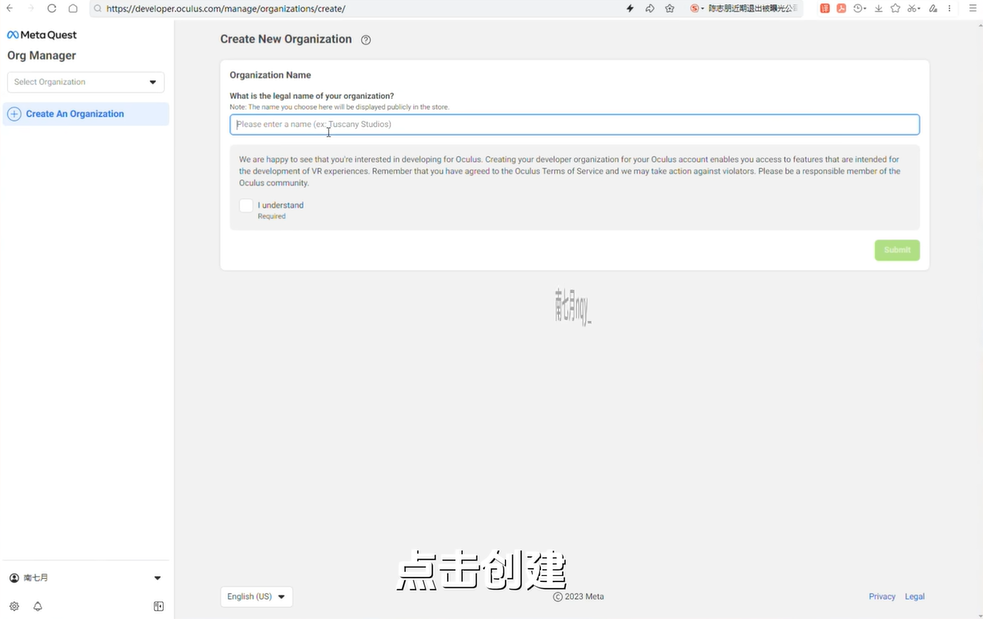
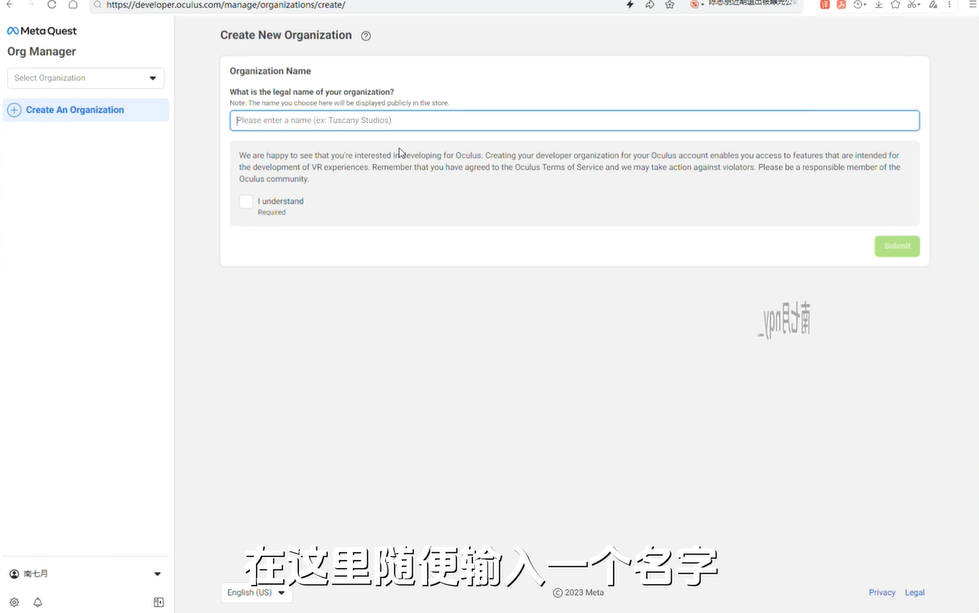
在这里随便输入一个名字,在下方打勾,点击提交
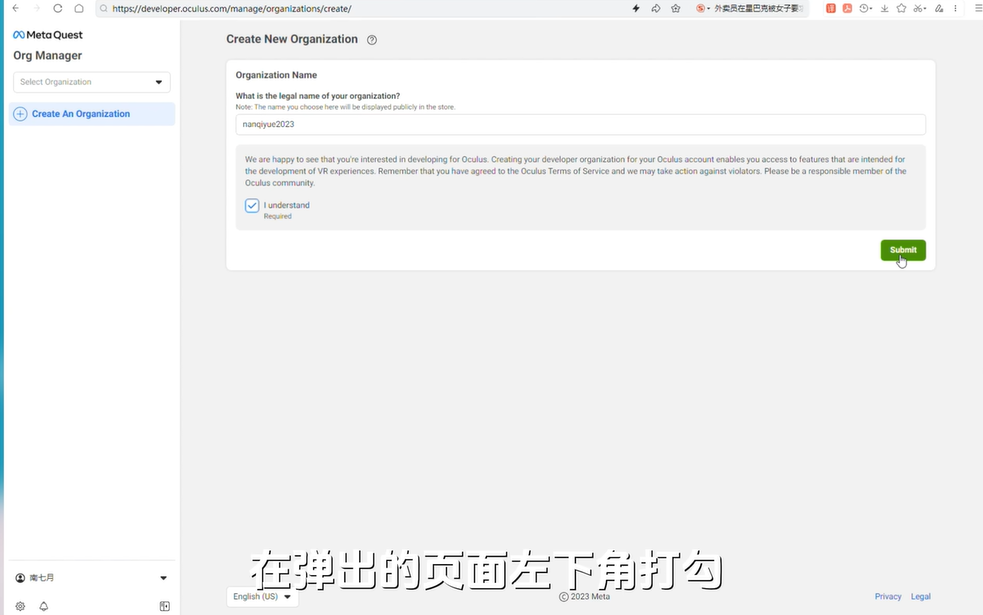
再弹出的页面左下角打勾,然后再提交,就正式完成了开发者认证
接下来打开手机上的Mate Qculus软件,点击上面绑定好的Quest3,点下面的头戴设备设置:
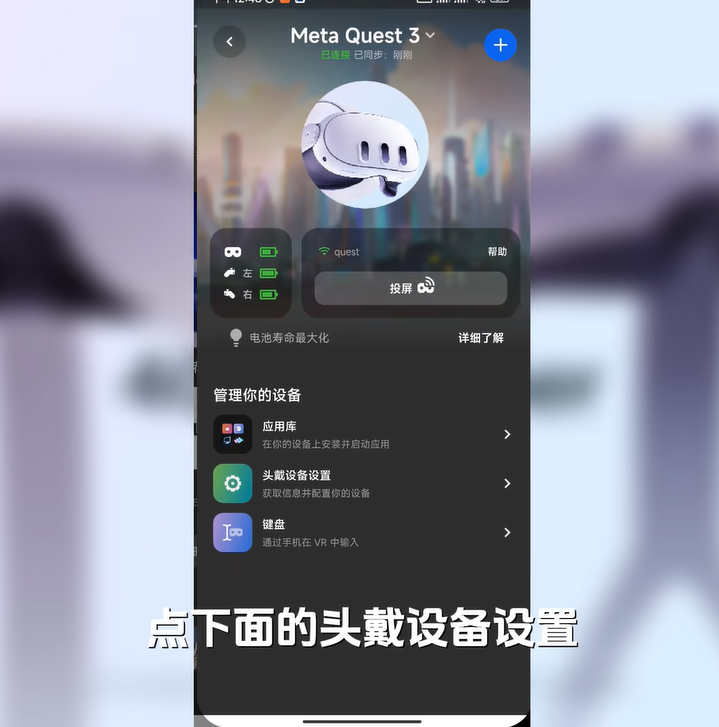
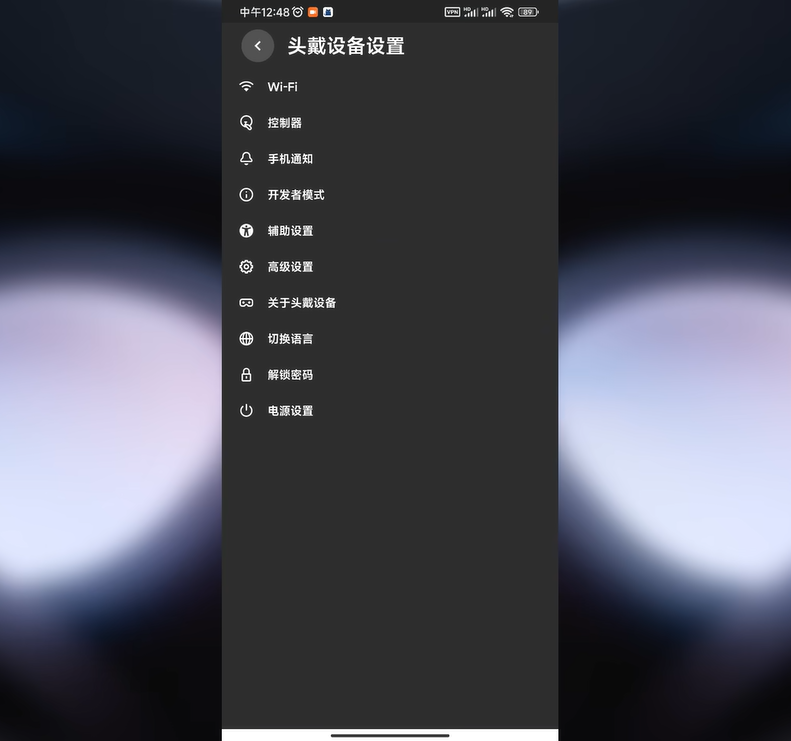
点开发者模式,打开开关,之后再重启头显
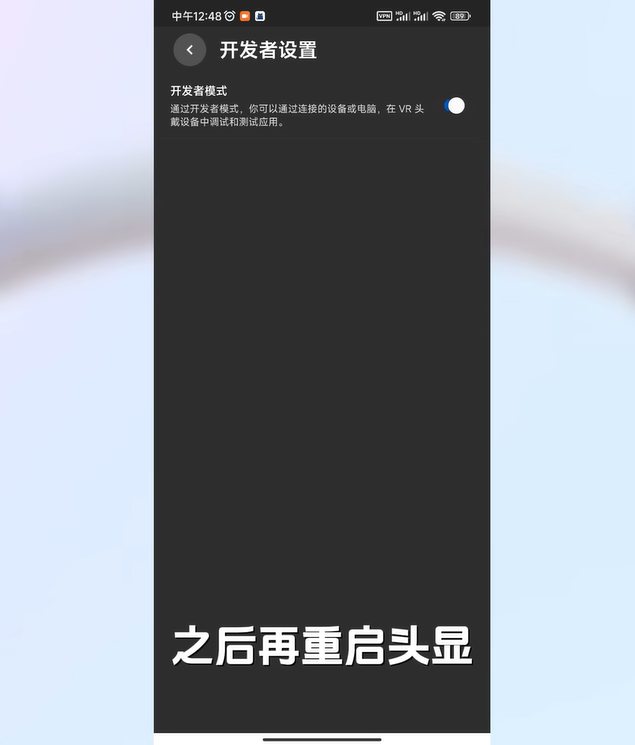
在资源库的右上角筛选里面,就可以看见未知来源这个选项了

购买与下载游戏
如果你是正版玩家,并且绑定了信用卡,打开手机上的Meta Oculus软件,点击下方的store进行选购就可以了,或者直接在Quest头显的商店内购买。
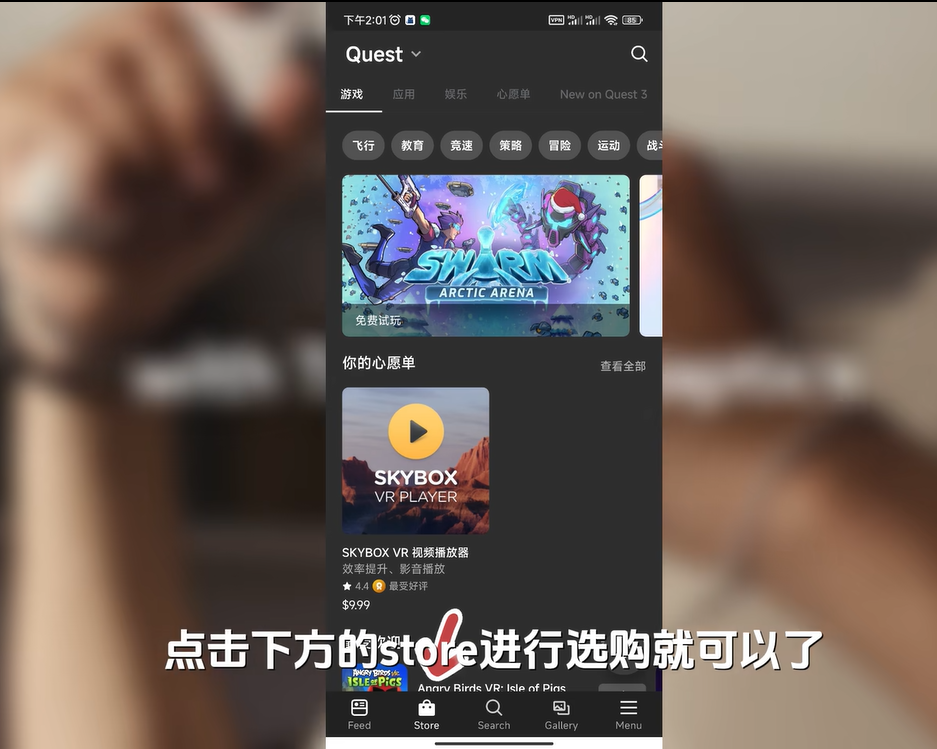
如果你就是想低成本的玩一些游戏,在开启开发者选项之后就可以安装海量的破解游戏和应用了。店主整理了一些,并且在Quest 3实际测试了可用,欢迎自行取用:https://www.alipan.com/s/ZVoMMTm2aPD
如果你想尝试更多游戏和应用,推荐:https://www.huiziyuan.net/,每个游戏和应用都有详细的安装方法,建议开个半年会员。
PC串流
如果你只准备玩一体机游戏,那么这个部分就可以不用看了,串流功能更多是拿来玩SteamVR游戏的
Quest串流目前只推荐三种方式,分别是Vitual Desktop(VD)、Airlink无线串流和Oculus link有限串流
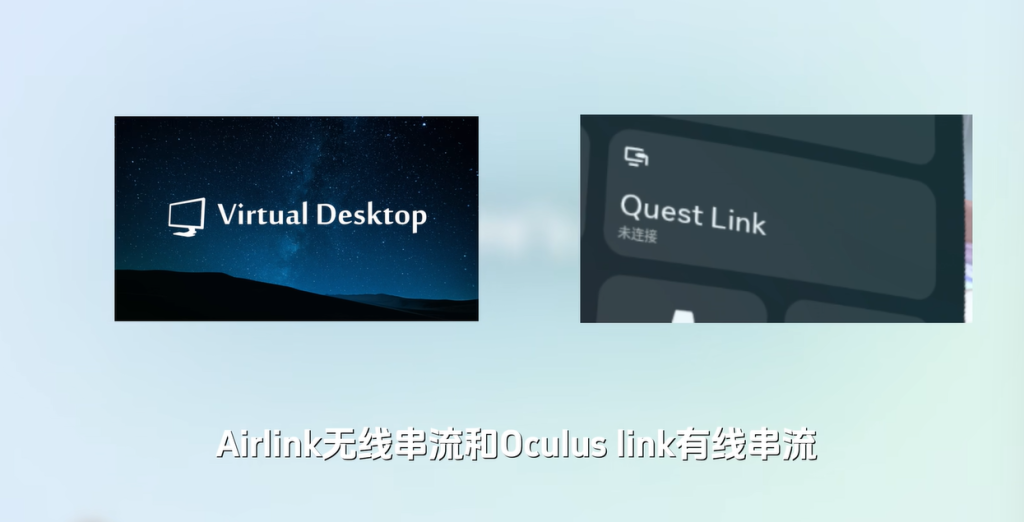
第一种VD相比于其他两种,他的使用和设置都更加简单,要求的硬件配置也要低一些,对新手玩家更友好,唯一的缺点就是要付费购买,20美元也不算太贵,算是使用频率非常高的必备软件了,通过Oculus商店购买VD并下载之后,我们在电脑上打开VD官方网站

点击这个Windows小窗标志的下载链接,然后安装,安装过程中如果你的杀毒软件或者各种电脑管家有提示,任何问题需要允许的时候记得允许,不然之后运行的时候可能会有奇怪的问题出现

安装完成后打开软件,你需要在Accounts Oculus Usename这一项设置你的账号用户名,设置好后就可以直接使用了
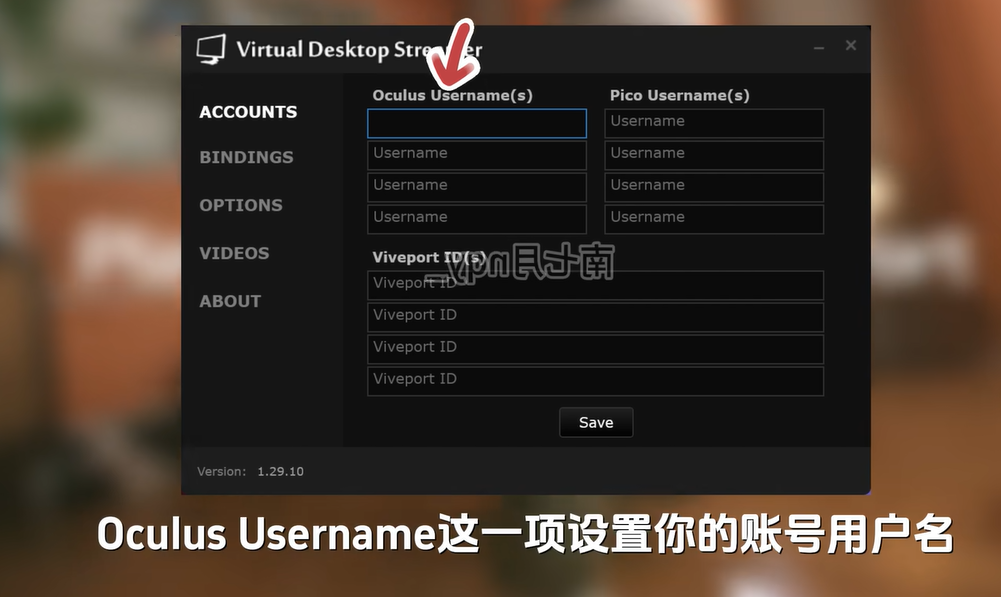
如果你追求更好的串流效果,那么可以在Options,根据你的硬件配置来更改选项,如果你是N卡的40系,或者是A卡的7000系显卡,那么你可以开启Av1 10bit编码
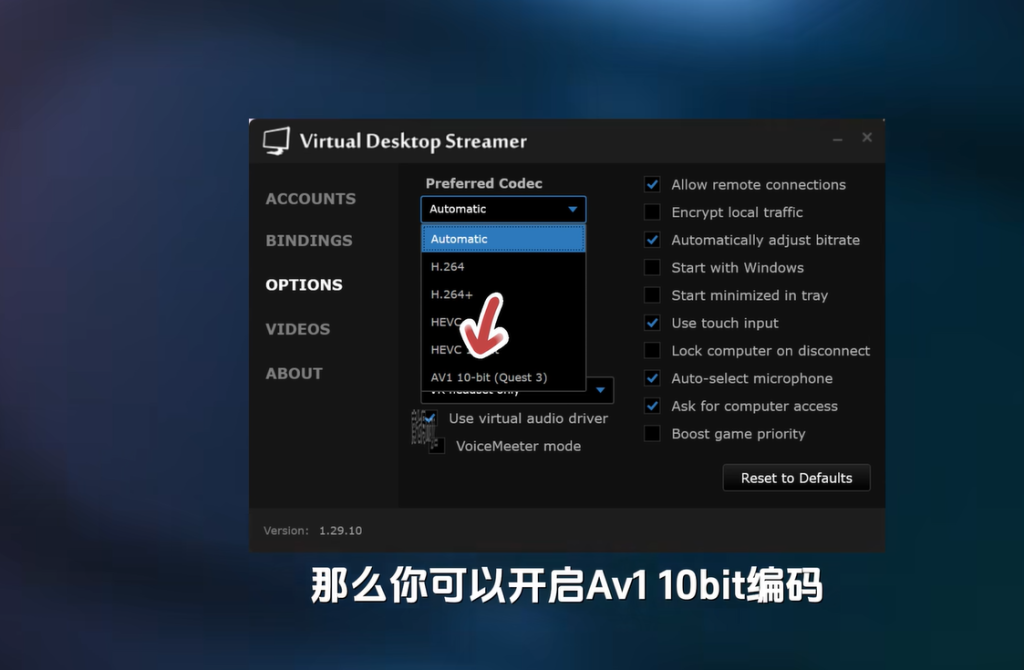
如果你的显卡不支持Av1,或者你的路由器可以做到6Ghz 2400 Mbps的速率,那么我的建议是选择H.264+,因为它对配置的要求更低,也可以支持更大的码率,会有更好的显示效果,
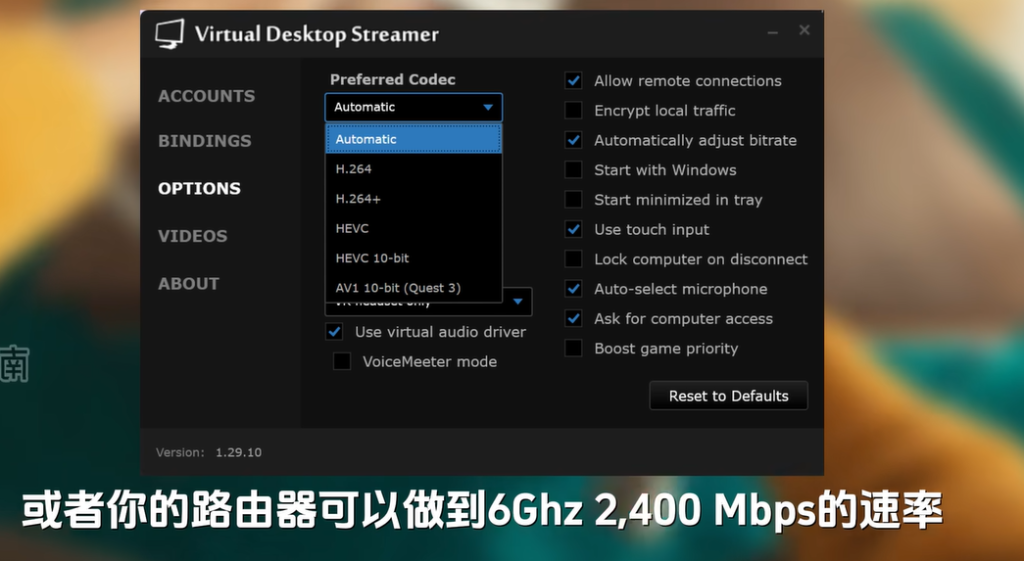
接下来我们切换到头显内部的VD进行设置,我们直接跳转到streaming这个选项里
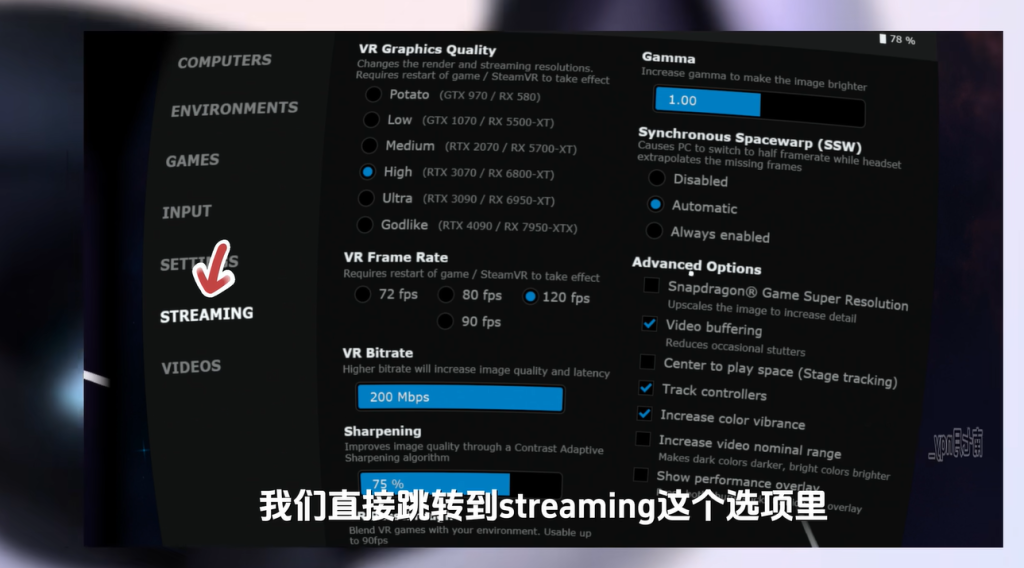
我们最先打开右下角的show performance overlay这个选项,可以让你在游戏的过程中查看串流的信息面板,包括帧率、延迟、码率、串流的编码以及网络状态等等
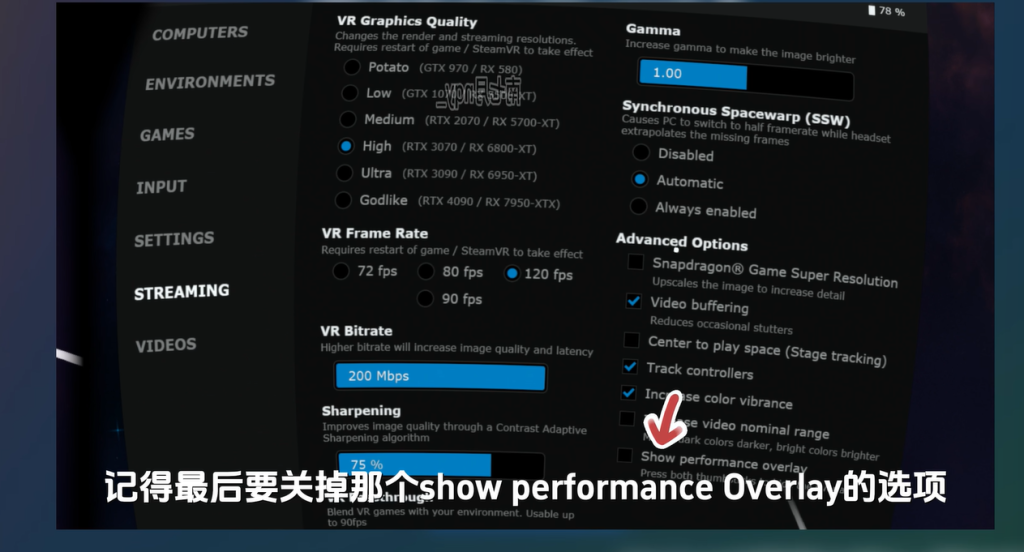
直观的看到这些是非常必要的,左上角是分辨率的设置,这个可以根据VD官方给的推荐配置来进行选择,下面是刷新率的设置,直接选择120就可以了
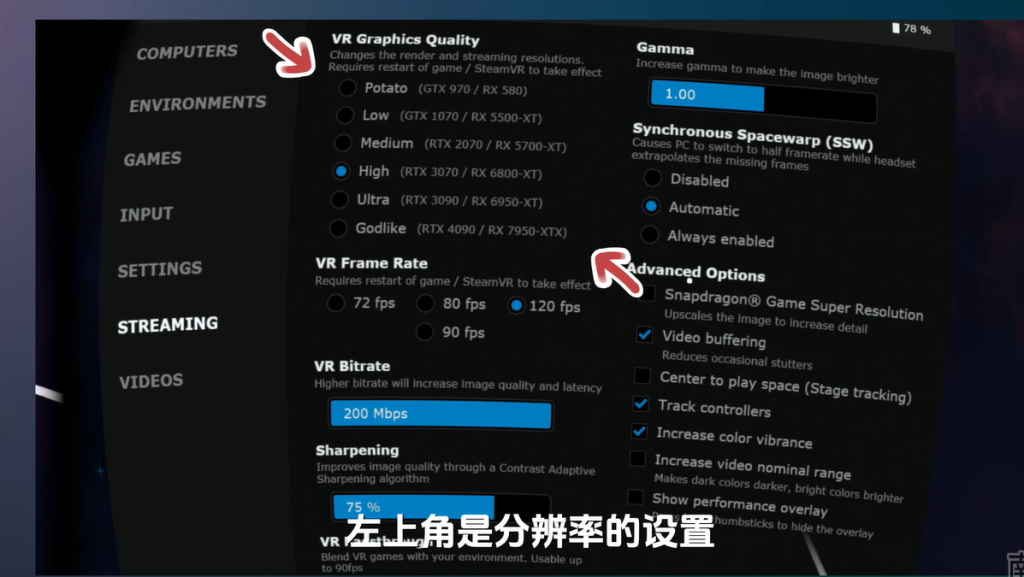
再往下就是码率的设置了,这个是尤其重要的,如果你的电脑配置或者路由器不太好,那么这个码率我的建议是调整到200左右就可以了,配置够好的话就可以一直往上拉,每拉50就进游戏测试一下,看看信息面板里的延迟是多少,只要延迟不要超过50,我们的码率就可以一直往上,一直到你的延迟接近50为止;
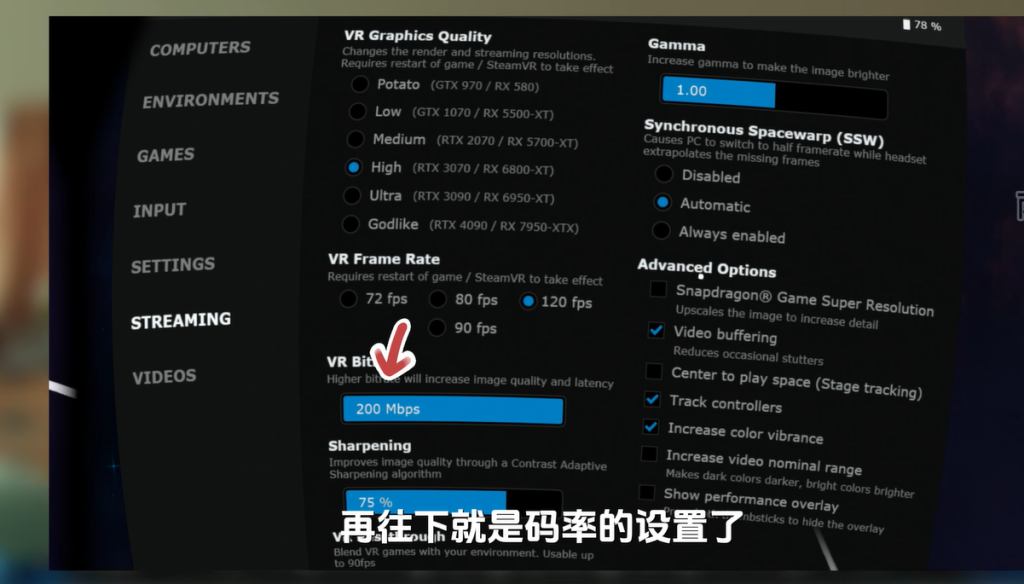
再往下一项是优化,这个保持默认就可以,右侧的选项也都保持默认
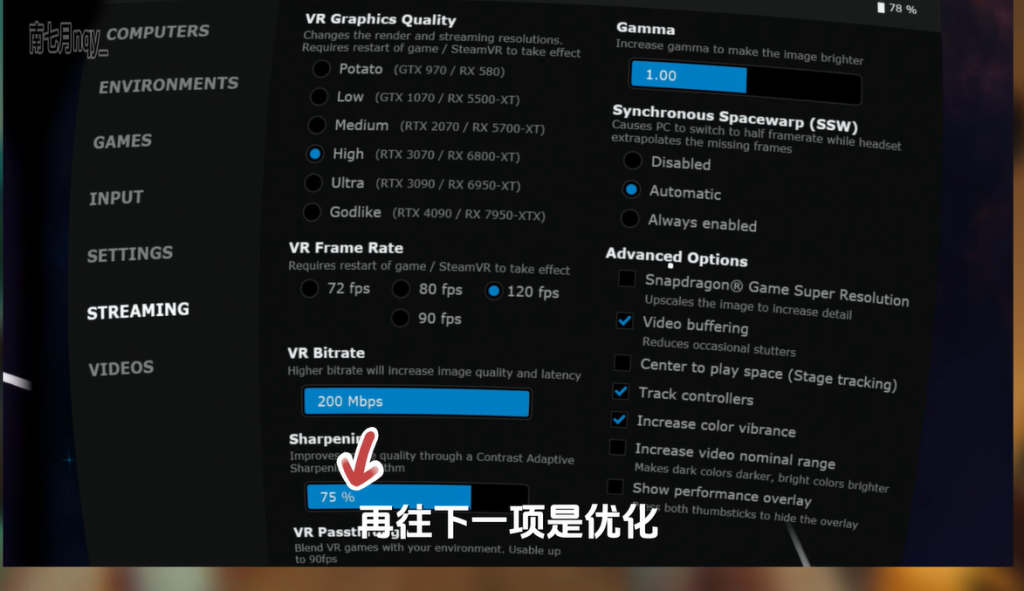
记得最后关掉那个show performance Overlay的选项,到这里VD的设置就都完成了
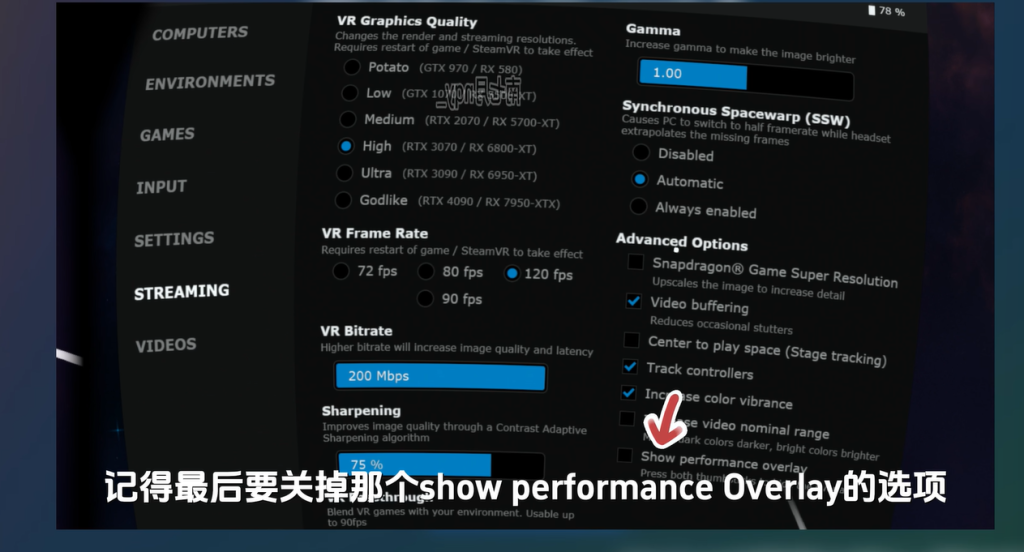
你可以正式开始串流SteamVR游戏了

如果你不想花钱购买LVD,那么也可以使用Airlink或Oculuslink来串流,这两种都是官方提供的串流方式
Airlink是无线的,Oculuslink是有线的,使用这两种串流,都需要安装电脑版的Oculus软件,百度网盘里有提供下载,下载后安装的时候,是需要网络环境下进行的,需要联网进行下载,包括登录的时候;
百度网盘链接 https://pan.baidu.com/s/1JFBawN-OzYGQSNeh36TdTg?pwd=q2pi
登录成功后我们就可以切换到头显上操作,切换到快速设置
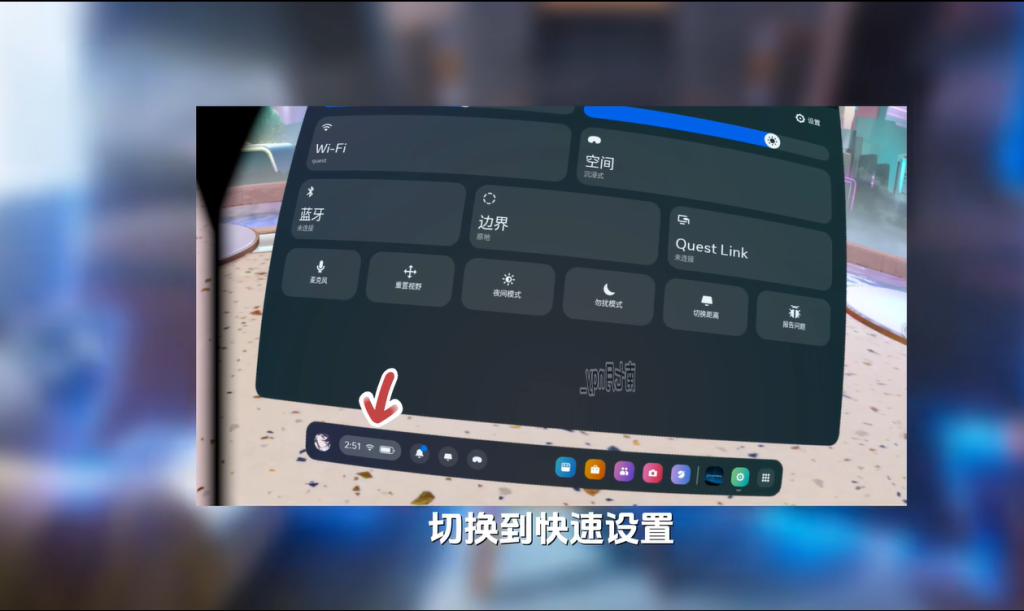
再打开Queslink选项,启动Airlink开关,就可以和电脑进行配对了
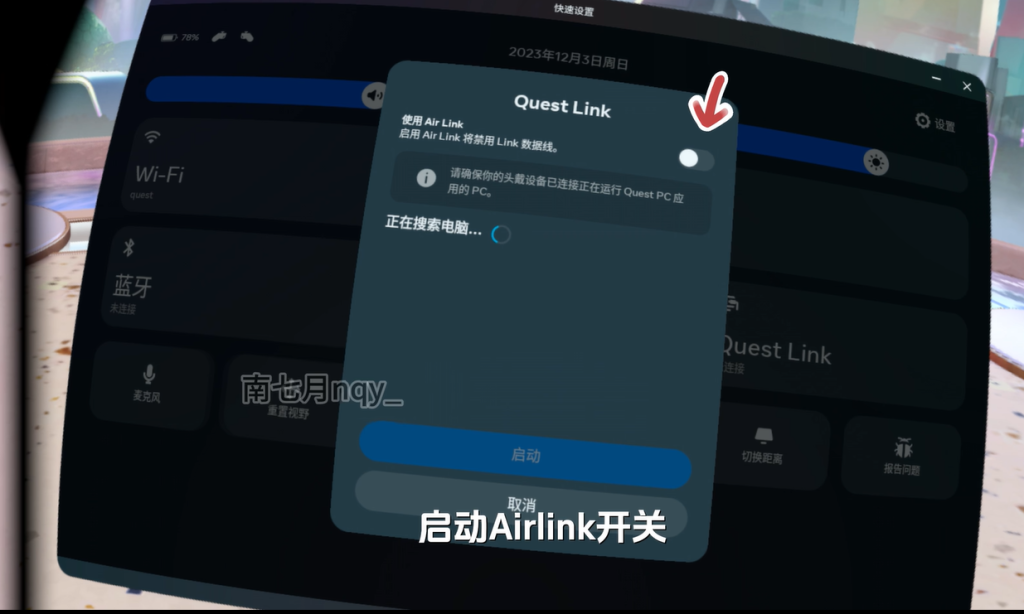
配对完成后,在电脑的Oculus软件中打开我的资源库,右上角的加号,添加SteamVR启动,就可以开始串流了

如果你想要设置更多的关于Airlink串流画面的相关设置,你可以去搜一下B站UP主的教学,这个设置比较麻烦,不再赘述。

